온라인 고객 유치는 명확한 전략 뿐만 아니라 잠재 고객과의 다양한 상호 작용을 효율적으로 조절하는 능력도 필요합니다. 이 안내서에서는 복잡한 멀티레벨-플로우를 만들어 고객 유지를 향상시키고 전환율을 높일 수 있는 방법을 안내해 드리겠습니다.
주요 인사이트
- 플로우 구조화는 사용자 경험에 결정적입니다.
- 개인화는 관련성을 높이고 그에 따라 반응률을 높입니다.
- 행동 단계는 명확히 정의되고 사용자 친화적이어야 합니다.
단계별 안내
1. 플로우 이미지 및 폴더 생성
새로운 플로우를 만들려면 플로우 이미지 영역으로 이동하여 “플로우” 버튼을 클릭하여 플로우를 확인합니다. 플로우를 구성하기 편리하게 하기 위해 새 폴더를 만듭니다. “새 폴더”를 클릭하고 “예시 플로우”와 같이 이름을 지정하여 폴더를 생성합니다. 이 폴더를 만들려면 “생성”을 클릭합니다.
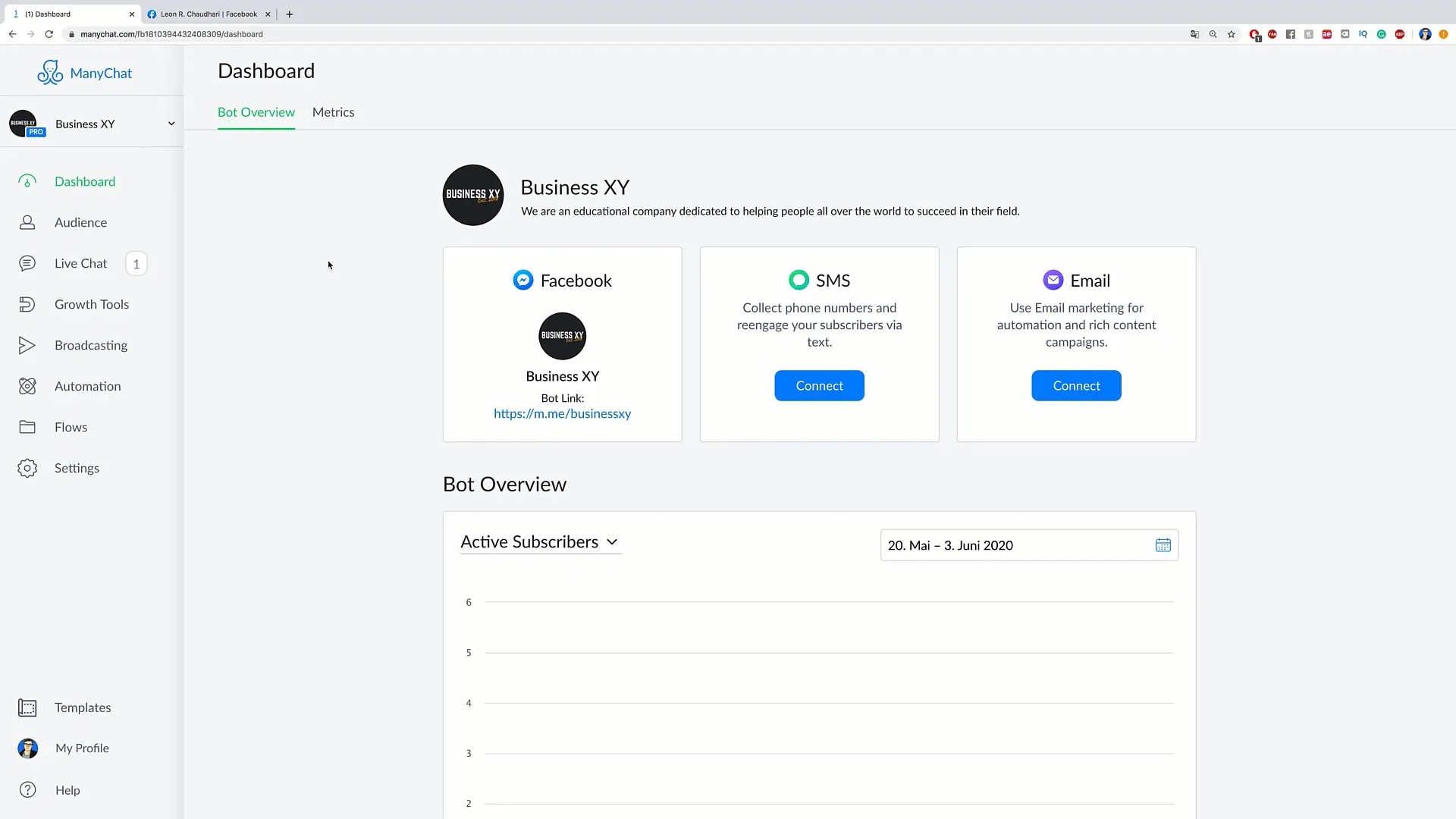
2. 새로운 플로우 생성
폴더가 생성되면 해당 폴더를 선택하고 상단의 “새 플로우”를 클릭합니다. “예시 플로우 번호 2”와 같이 새 플로우의 이름을 지정하고 “생성”을 클릭하여 플로우를 생성합니다. 이제 편집을 시작할 수 있습니다.
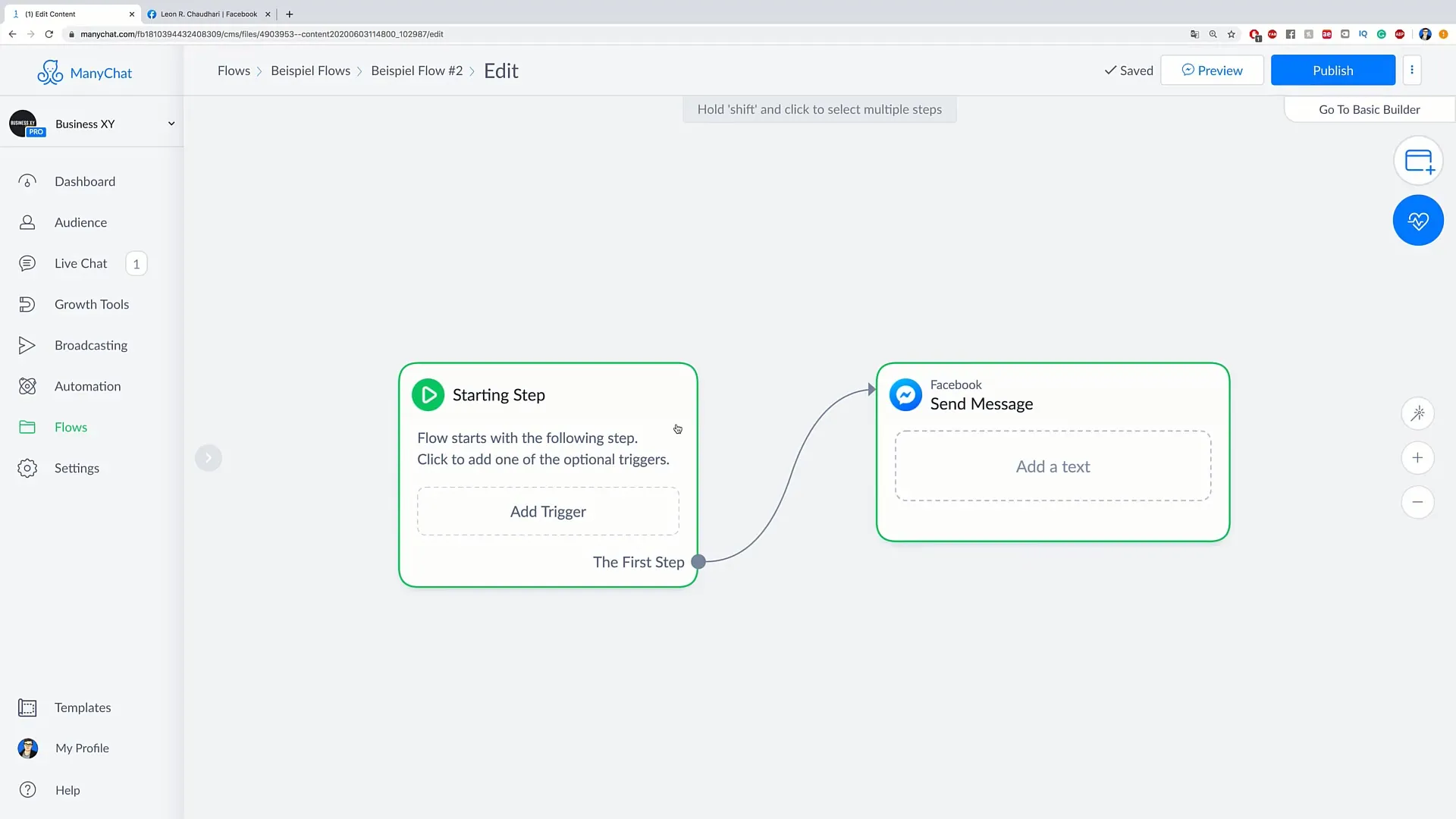
3. 시작 단계 및 첫 번째 메시지
첫 번째 메시지 뒤에 “시작 단계”를 추가합니다. 이 메시지는 예를 들어 “안녕, 어떻게 지내세요?”가 될 수 있습니다. 더 개인적인 접근을 위해 중괄호를 클릭하고 “이름”과 같은 필드를 선택하여 개인화 요소를 삽입할 수 있습니다.
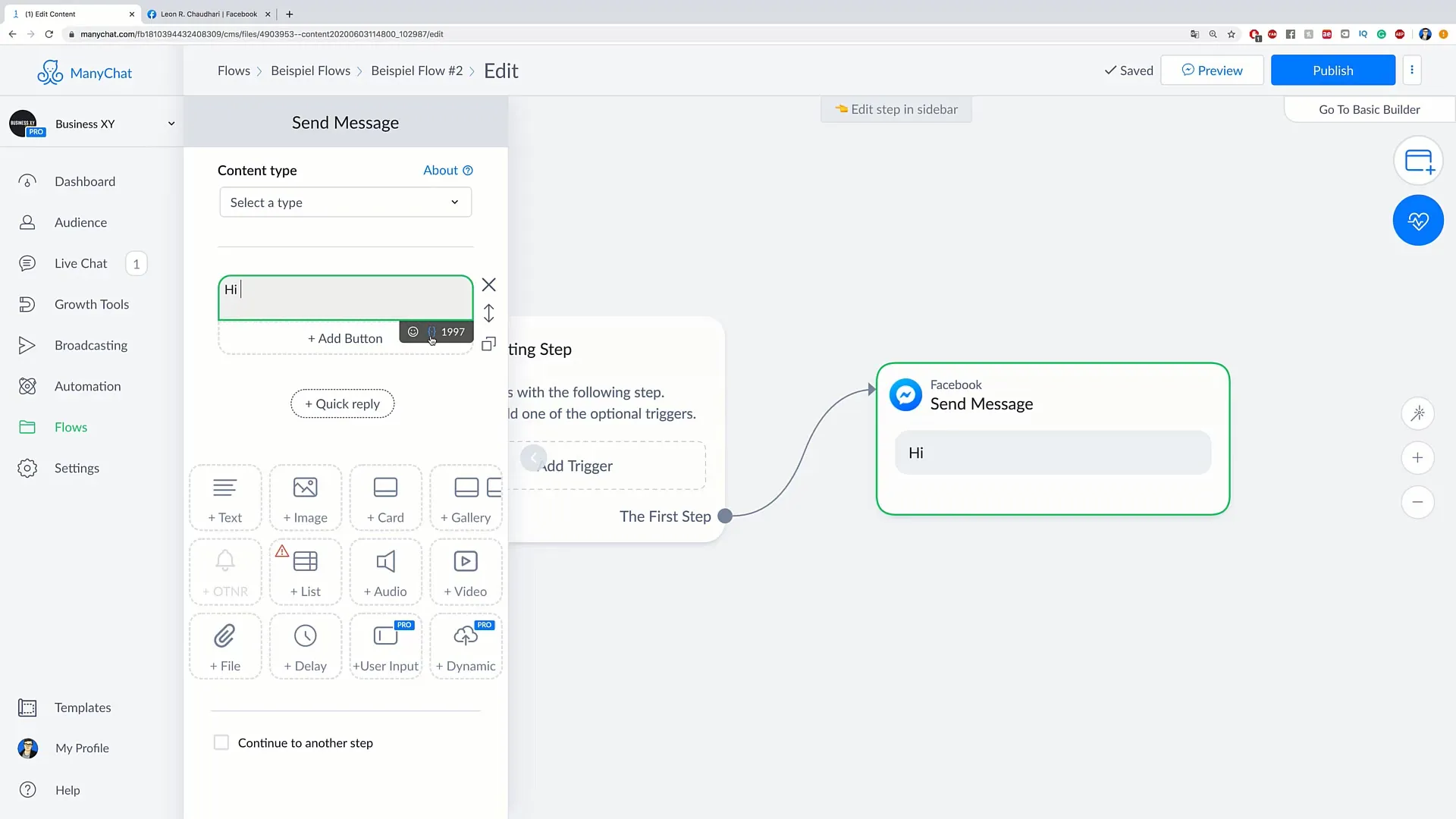
4. 선택적인 답변 정의
이제 두 가지 답변, “좋음”과 “좋지 않음”을 추가합니다. 사용자가 선택할 수 있도록 이러한 응답에 대한 버튼을 추가합니다. 메시지 레이아웃을 어떻게 설계하고 간결하고 매력적으로 유지할지 고려합니다.
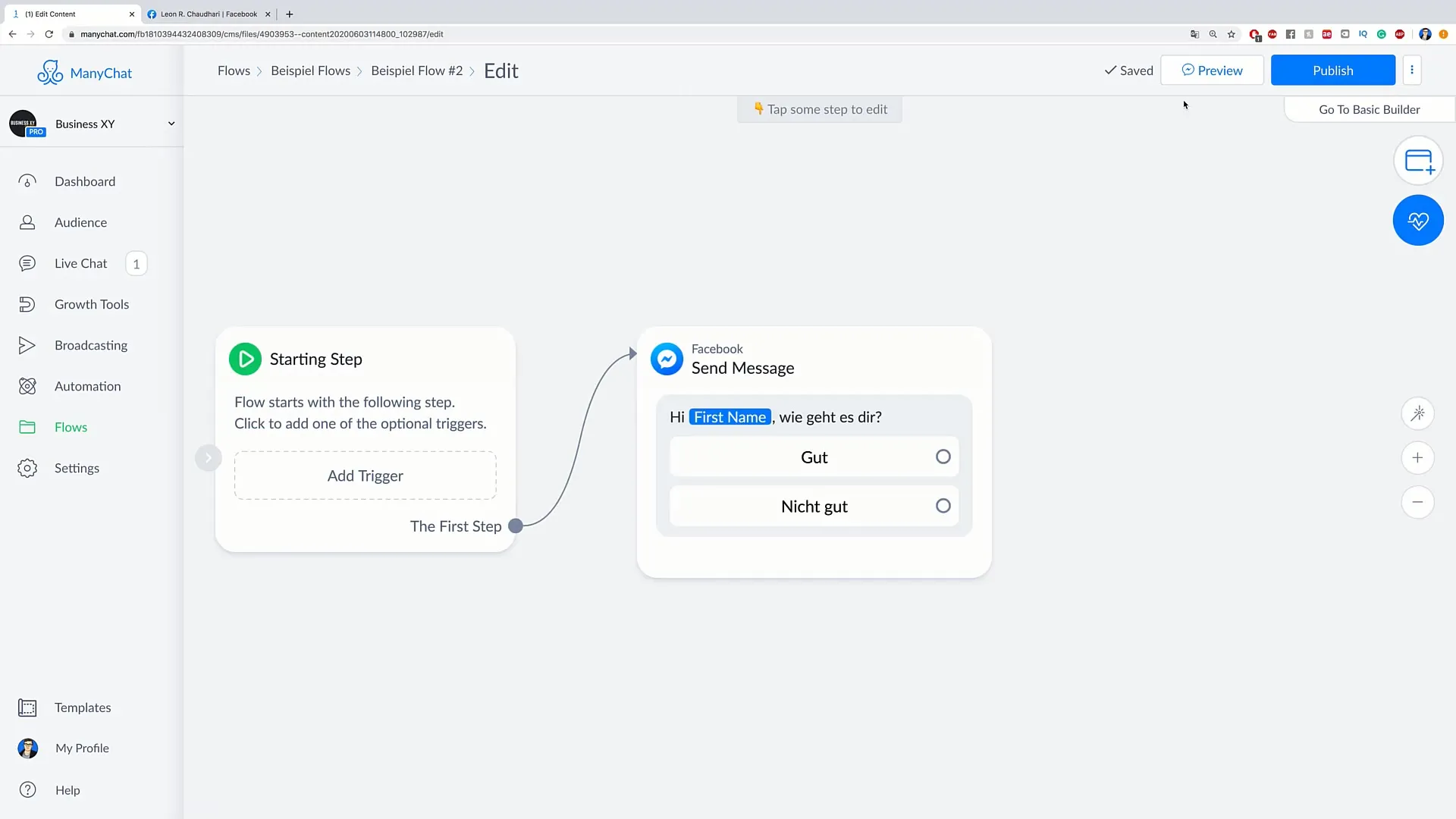
5. 답변 태그 지정
첫 번째 답변 “좋음”에 대해 “작업”을 클릭하여 태그를 추가합니다. “태그 추가”를 선택하고 해당 태그를 지정하십시오. 이 경우 “좋다”를 선택하세요. 두 번째 답변 “좋지 않음”에 대해 동일한 작업을 수행하고 “좋지 않습니다” 태그를 부여합니다.
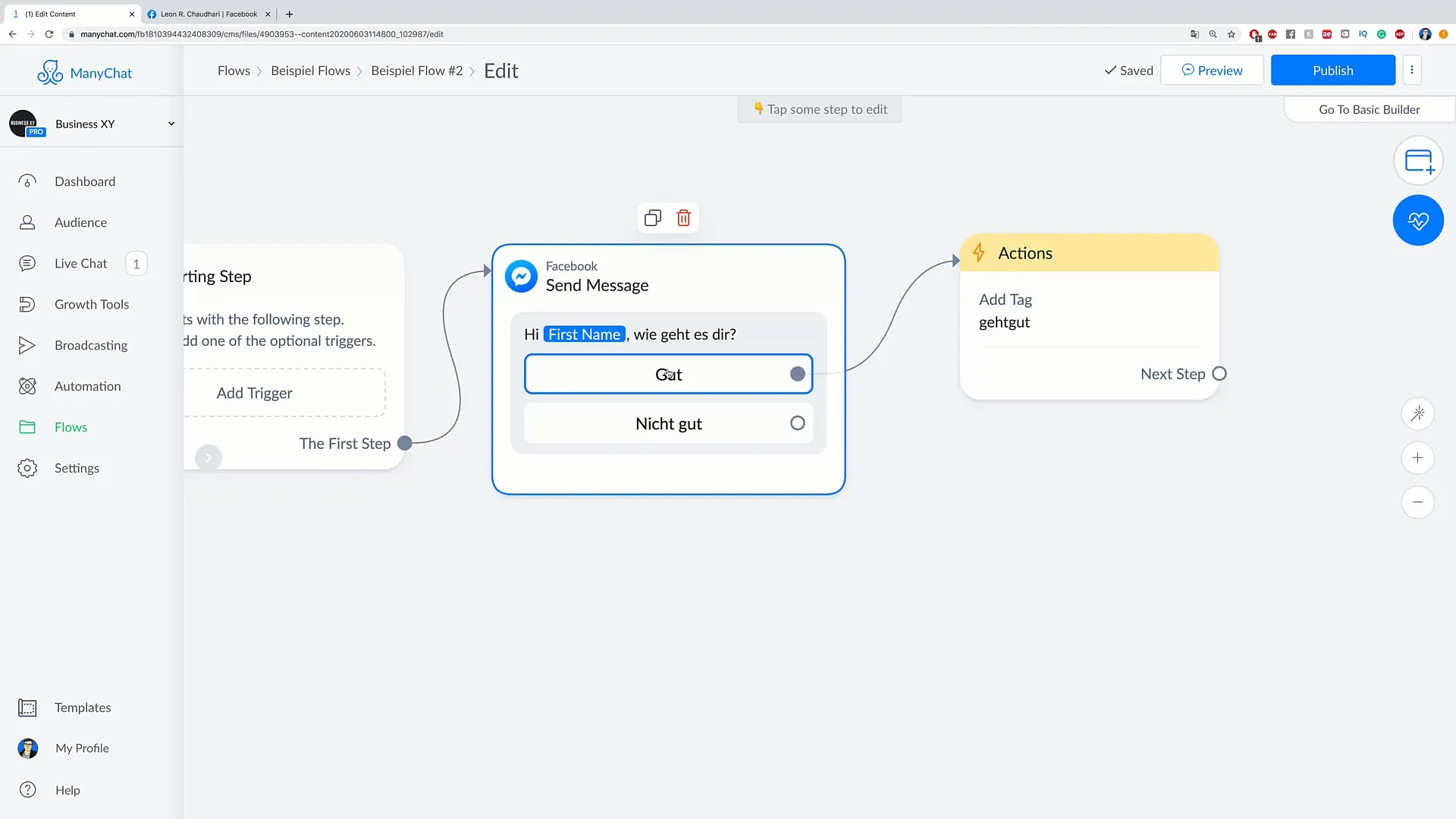
6. 추가 메시지 자동화
태그 지정 이후 계속 상호 작용하도록 추가 메시지를 추가합니다. 예를 들어 “응답해 주셔서 감사합니다! 좋은 하루 보내길 바랍니다. 오늘 무엇을 하실 건가요?”와 같은 메시지를 포함할 수 있습니다. 그런 다음 이 메시지를 이전 옵션에 연결할 수 있습니다.
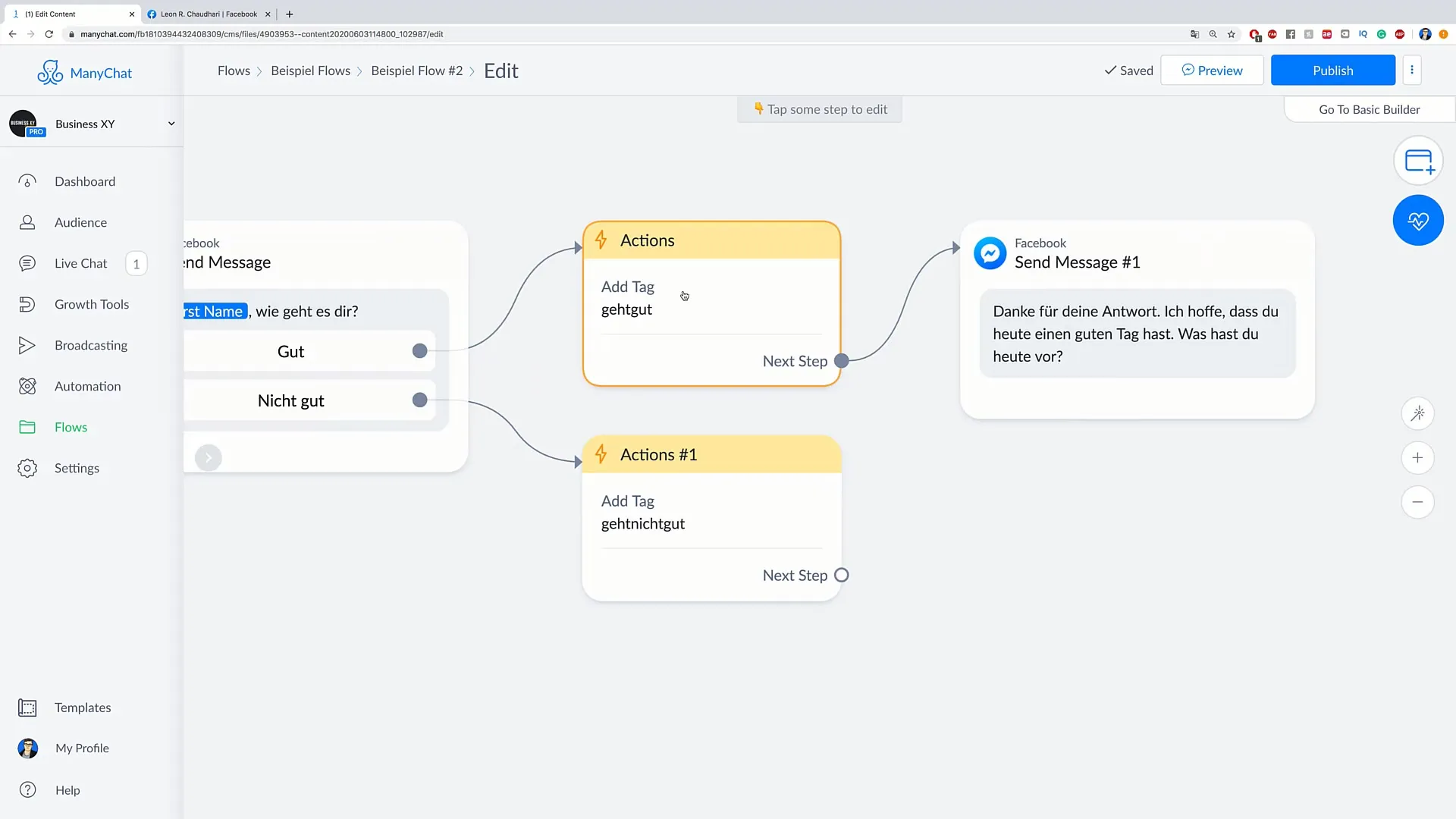
7. 의사결정 트리 빌드
이제 의사결정을 도입하여 플로우를 더 복잡하게 만들 수 있습니다. 사용자가 “좋음”을 클릭할 경우, 그들의 날을 어떻게 더 나아지게 할 수 있는지 설명하세요. 이를 위해 “예, 좋아요” 버튼을 설정할 수 있습니다. “좋지 않음”의 경우 선물을 제안하는 메시지를 추가할 수 있습니다.
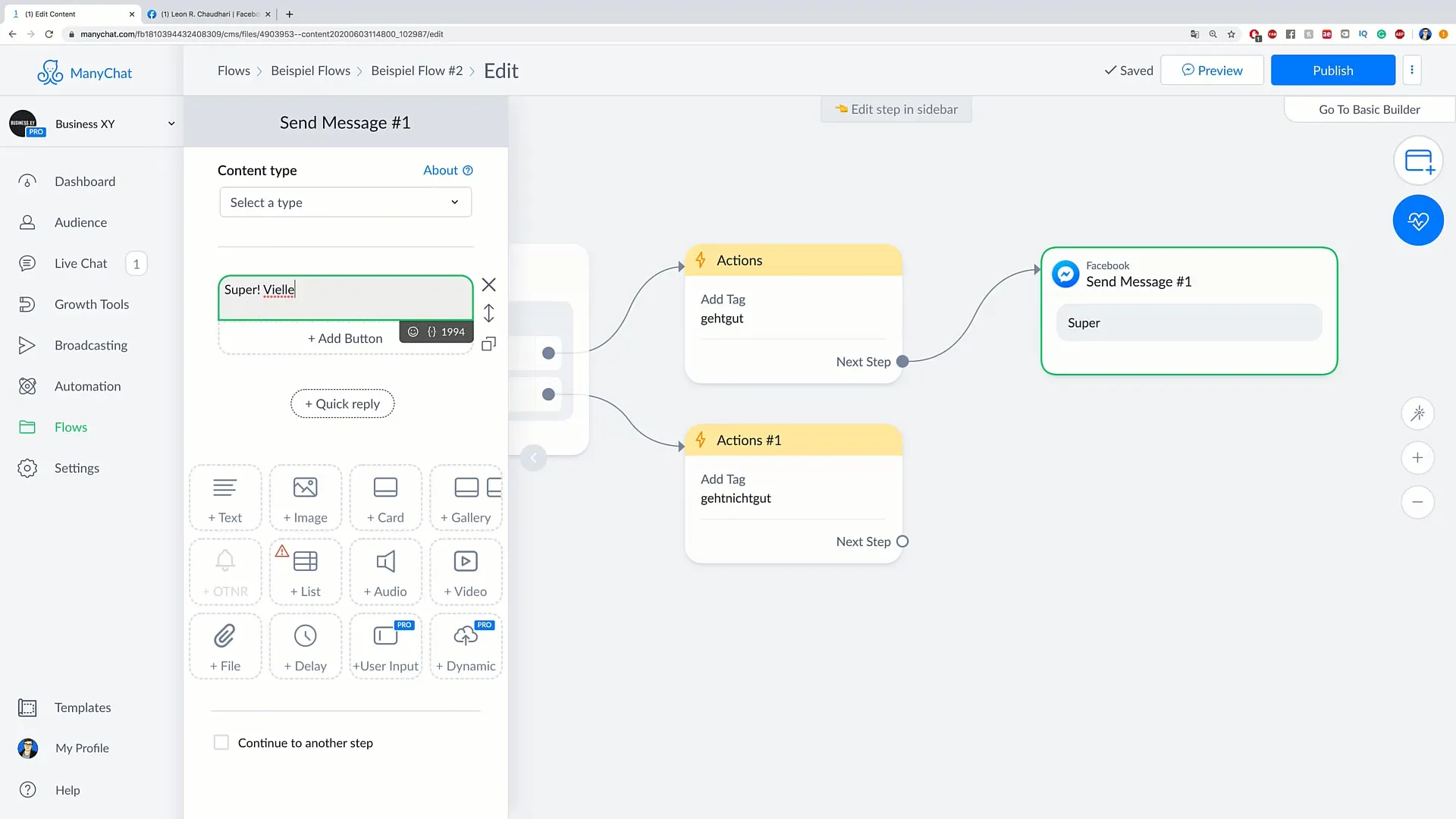
8. 메시지 연결
이제 두 가지 스트림을 합칠 수 있습니다. 버튼을 클릭하는 사용자에 따라 참가자가 다른 후속 메시지를 받을 수 있습니다. 로직적이고 매력적인 플로우를 설계하기 위해 이를 적절히 연결하세요.
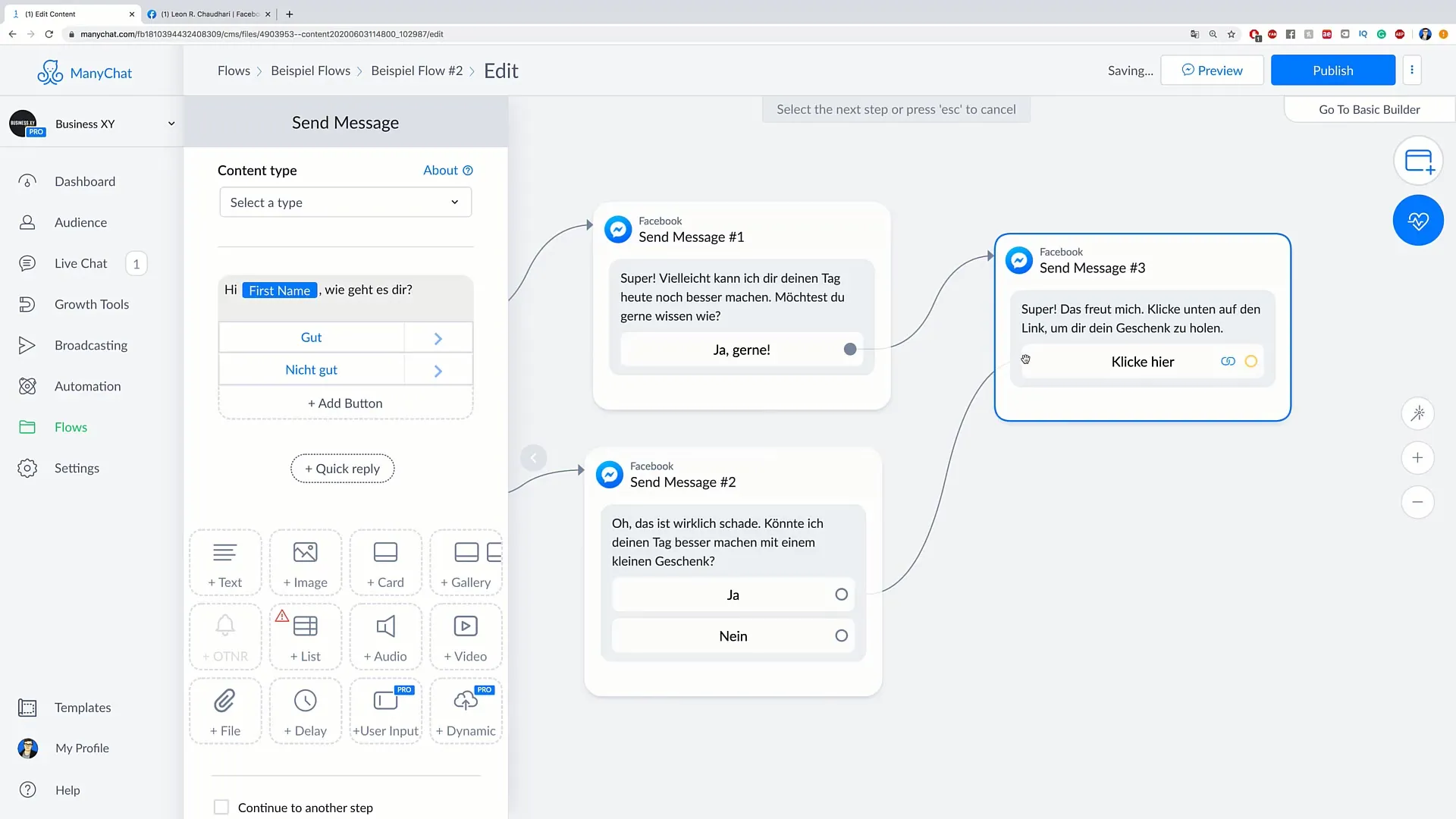
9. 플로우 테스트
플로우를 작성한 후 모든 메시지와 옵션이 원하는 대로 작동하는지 확인하기 위해 철저히 테스트하세요. 전체 프로세스를 시뮬레이션하고 검토하기 위해 “미리 보기” 기능을 활용하세요.
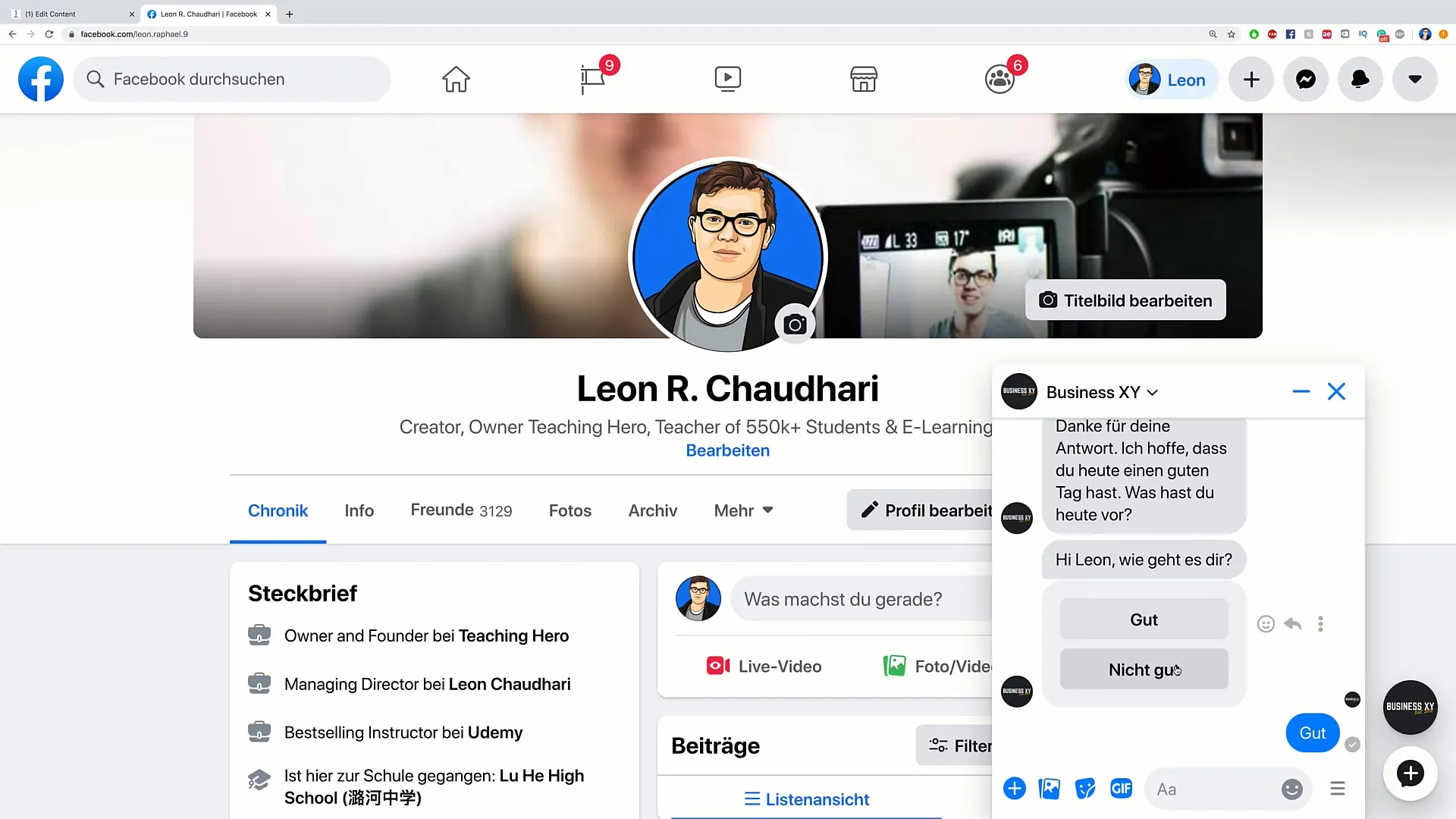
10. 최적화 가능성
테스트에서 얻는 피드백을 활용하여 흐름을 개선하십시오. 사용자 경험을 최적화하거나 전환율을 높일 방법을 신중히 고려하고 해당 흐름을 조정하십시오.
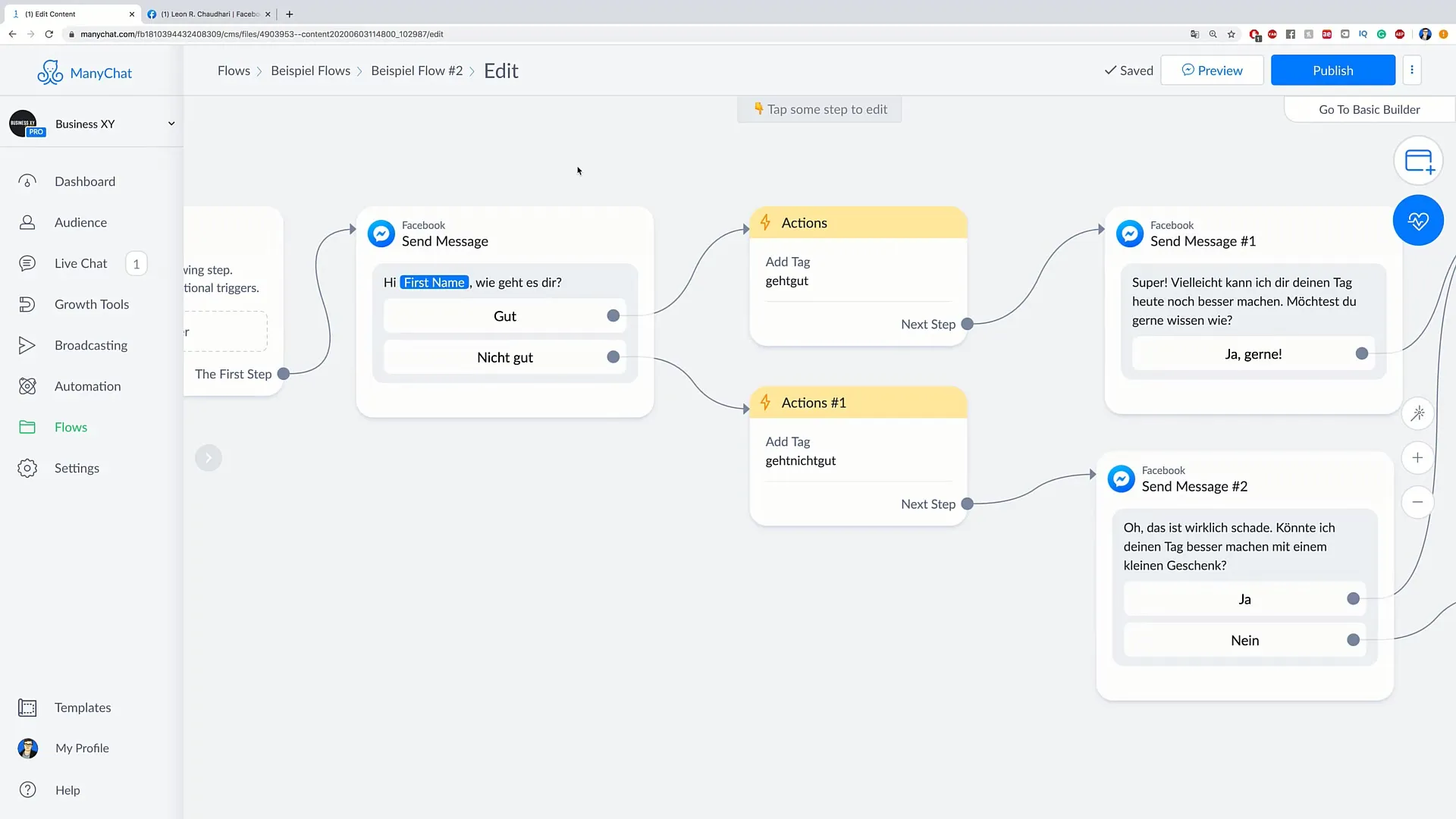
요약
구조화된 접촉과 명확한 액션 요청을 통해 복잡한 다계층 흐름을 디자인하여 고객 유착력을 높이고 영입을 최적화하는 방법을 배우셨습니다.
자주 묻는 질문
흐름 생성을 시작하는 방법은?“흐름”을 클릭하고 흐름을 구성하는 새 폴더를 생성하십시오.
개인화 옵션은 무엇이 있나요?“이름”, “성” 등의 플레이스홀더를 사용하여 접촉을 개인화할 수 있습니다.
흐름에서 결정을 어떻게 조절하나요?각 결정에 대해 “좋음”과 “나쁨”과 같은 옵션을 활용하여 다양한 액션버튼을 제공하고 이에 따라 연결하십시오.
흐름을 어떻게 테스트하나요?흐름 전체를 확인하고 모든 것이 올바르게 작동하는지 확인하기 위해 “미리보기” 기능을 사용하십시오.
테스트 후에 흐름을 최종 조정해야 하나요?네, 테스트 피드백을 바탕으로 최적화를 진행해야 합니다.


